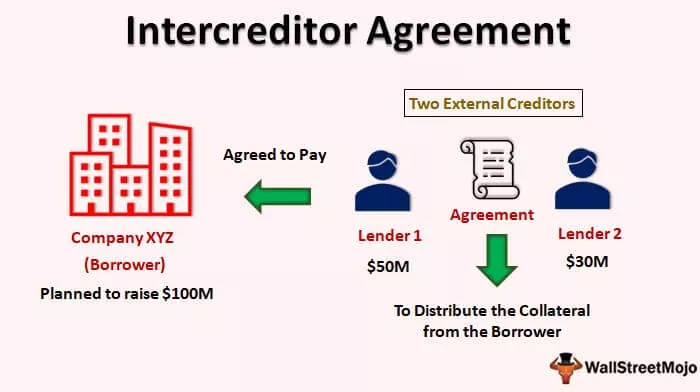Microsoft Excel के शीर्ष 12 महत्वपूर्ण उपयोगों की सूची
एक्सेल के बहुत सारे उपयोग हैं, और सूची आगे बढ़ती है, लेकिन यहां हमने शुरुआत के लिए चीजों को शुरू करने के लिए माइक्रोसॉफ्ट एक्सेल के कुछ महत्वपूर्ण उपयोगों को सूचीबद्ध किया है।
- त्वरित उपचार प्राप्त करें
- डेटा विश्लेषण और व्याख्या
- डेटा के साथ काम करने के लिए बहुत सारे सूत्र
- डेटा का आयोजन और पुनर्गठन
- डेटा फ़िल्टरिंग
- लक्ष्य की तलाश विश्लेषण
- लचीला और उपयोगकर्ता के अनुकूल
- ऑनलाइन एक्सेस
- डैशबोर्ड का निर्माण
- इंटरएक्टिव चार्ट और ग्राफ़
- गतिशील सूत्र
- एक्सेल के माध्यम से स्वचालन

अब हम उनमें से प्रत्येक पर एक उदाहरण के साथ विस्तार से चर्चा करते हैं -
# 1 - त्वरित शिक्षा प्राप्त करें
भव्य कुल या सबटोटल प्राप्त करना एक सामान्य कार्य है, इसलिए एक्सेल अपने ऑटो सम विकल्प के साथ त्वरित संख्या प्रदान करता है। उदाहरण के लिए, एक्सेल में नीचे दिए गए डेटा को देखें।

हमारे पास ऊपर मासिक संख्याएँ हैं, इसलिए सेल बी 7 में त्वरित कुल प्राप्त करने के लिए, बस ऑटो सम शॉर्टकट कुंजी ALT + = चिह्न दबाएँ ।

जैसा कि आप देख सकते हैं, इसने एक्सेल में SUM फ़ंक्शन डाला है । परिणाम प्राप्त करने के लिए एंटर कुंजी दबाएं।

तुम वहाँ जाओ। हमारे पास उपरोक्त संख्याओं का त्वरित योग है।
# 2 - डेटा विश्लेषण और व्याख्या
स्प्रेडशीट में डेटा होता है, इसलिए डेटा के पीछे की कहानी बताने से निर्णयकर्ताओं को व्यावसायिक दुनिया में महत्वपूर्ण निर्णय लेने की आवश्यकता होती है। इसलिए जब डेटा एक्सेल के साथ उपलब्ध होता है, तो हम डेटा का त्वरित विश्लेषण करने और संख्याओं की शीघ्रता और कुशलता से व्याख्या करने के लिए एमएस एक्सेल फीचर्स जैसे पिवट टेबल और फॉर्मूला का उपयोग कर सकते हैं।

# 3 - डेटा के साथ काम करने के लिए बहुत सारे सूत्र
एमएस एक्सेल डेटा के साथ काम करने के लिए बहुत सारे बिल्ट-इन फ़ंक्शन के साथ आता है। एक्सेल में 450+ फ़ंक्शन होते हैं, इसलिए इन कार्यों को "वित्तीय, तार्किक, पाठ, दिनांक और समय, लुकअप और संदर्भ, गणित और ट्रिग, सांख्यिकीय, इंजीनियरिंग, घन, सूचना और वेब के रूप में वर्गीकृत किया जाता है।

# 4 - डेटा का आयोजन और पुनर्गठन
आप वह डेटा प्राप्त नहीं कर सकते हैं जो उपयोग करने के लिए तैयार है, इसलिए एक्सेल के टूल का उपयोग करके, हम डेटा को व्यवस्थित कर सकते हैं, और वास्तव में, हम उपयोगकर्ताओं की आवश्यकताओं के अनुसार डेटा को पुनर्गठित कर सकते हैं।
# 5 - डेटा फ़िल्टरिंग
Excel में फ़िल्टर के विकल्प का उपयोग करके, हम विशेष डेटा को डेटा की पंक्तियों की संख्या से फ़िल्टर कर सकते हैं। न केवल एक कॉलम फ़िल्टर लागू किया जा सकता है, बल्कि हम डेटा को फ़िल्टर करने के लिए कई मानदंडों से मिलान करने के लिए फ़िल्टर को कई स्तंभों पर भी लागू कर सकते हैं।

# 6 - लक्ष्य की तलाश विश्लेषण
जब लक्ष्य निर्धारित किया जाता है, और परियोजना के एक निश्चित चरण में, हमें उस लक्ष्य उपलब्धि की समीक्षा करने की आवश्यकता हो सकती है। इसलिए एक्सेल का उपयोग करके, हम उन सभी चीजों को ट्रैक कर सकते हैं और यह भी पहचान सकते हैं कि वांछित लक्ष्यों को प्राप्त करने के लिए शेष चरणों में क्या करने की आवश्यकता है।

# 7 - लचीला और उपयोगकर्ता के अनुकूल
जब आप MS Excel की तुलना अन्य स्प्रैडशीट से करते हैं, तो आप MS Excel को उपयोगकर्ताओं की आवश्यकताओं के अनुसार अपेक्षाकृत अनुकूल और लचीला पाएंगे। एक्सेल में चीजों को शुरू करने के लिए उचित प्रशिक्षण की आवश्यकता होती है।
# 8 - ऑनलाइन एक्सेस
हर समय नहीं, हम उसे ऑफ़लाइन करते हैं, इसलिए कुछ डेटा को ऑनलाइन वेबसाइटों से प्राप्त करना होगा। हम “MS Access फ़ाइल, टेक्स्ट फ़ाइल, वेब से, SQL सर्वर से, XML डेटा आयात” आदि से डेटा आयात कर सकते हैं… इसलिए डेटा को एक्सेल करने के लिए प्राप्त करना एक बाधा नहीं है।

# 9 - डैशबोर्ड का निर्माण
जब डेटा के पीछे की कहानी बताने के लिए पढ़ी जाती है, तो अंतिम उपयोगकर्ता उन सारांश परिणामों को एक पृष्ठ दृश्य में देखना चाहते हैं, इसलिए एमएस एक्सेल का उपयोग करके, हम डैशबोर्ड बना सकते हैं जो कहानियों को एक पृष्ठ दृश्य में बता सकते हैं। न केवल हम एक डैशबोर्ड बना सकते हैं, बल्कि यह डैशबोर्ड को इंटरएक्टिव भी बनाता है।

# 10 - इंटरएक्टिव चार्ट और ग्राफ़
चार्ट और ग्राफ़ एमएस एक्सेल का उपयोग करके उपयोगकर्ता का ध्यान आकर्षित कर सकते हैं। हम अकेले सारांश तालिका की तुलना में कहानी को बेहतर बताने के लिए इंटरेक्टिव चार्ट और ग्राफ़ बना सकते हैं।

# 11 - गतिशील सूत्र
जब एक्सेल फ़ार्मुलों को लागू किया जाता है, तो हम उन्हें गतिशील बना सकते हैं ताकि जब डेटा रेंज में अतिरिक्त या विलोपन हो, तो हमारा सूत्र अपडेट किए गए परिणामों को तुरंत दिखाता है।

# 12 - एक्सेल के माध्यम से स्वचालन
अंत में, जब आप MS Excel के उन्नत स्तर पर जाते हैं, तो आप एक्सेल में दैनिक दिनचर्या के कामों से ऊब सकते हैं। उस स्थिति में, हम VBA कोडिंग भाषा का उपयोग करके रिपोर्ट को एक्सेल में स्वचालित कर सकते हैं।